Vous planifiez une migration PrestaShop vers la version 8 et souhaitez transférer votre site e-commerce en toute sécurité ? Ce guide pas à pas vous explique comment migrer votre boutique en ligne tout en préservant vos données et votre référencement. Découvrez les étapes clés : préparation, vérification des modules, tests sur serveur de staging, et optimisation des performances.
Première étape pour migrer un site
Pour réussir votre migration PrestaShop, une préparation rigoureuse est essentielle. Avant toute modification de votre site, préparez un environnement de staging sécurisé pour tester l'ensemble du processus et vérifiez la compatibilité de tous vos modules. Cette approche évite les risques pour votre activité e-commerce et assure une transition fluide pour vos clients.

Mettre en maintenance et sauvegarder
Commencez par activer le mode maintenance depuis votre back-office PrestaShop (Paramètres → Maintenance). Choisissez un créneau peu actif (nuit ou matinée en semaine) pour minimiser l'impact sur votre chiffre d'affaires. Cette précaution bloque les nouvelles commandes pendant l'intervention.
Important : Effectuez une sauvegarde complète de votre site avant toute opération. Exportez votre base de données via phpMyAdmin et archivez les dossiers critiques (/img, /modules, /themes). Stockez ces sauvegardes sur un serveur externe et testez leur restauration sur votre environnement de staging avant de continuer.
Vérifier compatibilités serveur
Vérifiez que votre hébergement supporte bien PrestaShop 8 :
- PHP 8.1 minimum (idéalement 8.2)
- Extensions obligatoires : intl, curl, zip, gd, mbstring
- MySQL 5.7+ ou MariaDB 10.3+
Si votre serveur actuel ne répond pas à ces exigences, prévoyez une migration d'hébergement parallèle avant de transférer votre boutique.
Créer un staging identique
Le staging est une réplique exacte de votre site e-commerce où vous pouvez tester la migration en conditions réelles. Configurez un sous-domaine (ex : staging.votreboutique.fr) et transférez-y vos fichiers et base de données.
Mettez à jour le fichier config/settings.inc.php avec les nouveaux paramètres de connexion (base de données) et purgez les caches. Testez minutieusement le front-office (affichage des produits, pages CMS) et le back-office.
Astuce : Profitez du staging pour établir un inventaire complet de vos modules et customisations. Listez chaque extension (version, importance), les hooks utilisés et vos intégrations externes (paiement, ERP). Cet audit vous évitera des surprises lors de la migration vers PrestaShop 8.
Étape technique de transfert et SSL
Une fois l'environnement de staging validé, il est temps de démarrer la migration PrestaShop : transférez les fichiers et la base de données vers le nouveau serveur d'hébergement, mettez à jour la configuration, ajustez les permissions, puis installez le certificat SSL. Cette étape cruciale demande une attention particulière pour garantir la sécurité du site et l'intégrité des données.
Importer fichiers et base de données
Connectez-vous en SFTP au serveur de destination et copiez l'intégralité du dossier public_html, y compris le fichier index.php ainsi que les répertoires /img, /modules, /themes et /config. Vérifiez minutieusement le transfert PrestaShop en comparant le nombre de fichiers et leur taille entre les deux serveurs pour éviter toute perte d'information.
- Création de la base de données : dans phpMyAdmin ou via cPanel, créez une nouvelle base (ex: shop_newdb) et attribuez-lui un utilisateur disposant des droits complets.
- Import SQL : effectuez la sauvegarde SQL via phpMyAdmin ou en ligne de commande (mysql -u user -p newdb < backup.sql), puis vérifiez les logs pour identifier d'éventuelles erreurs.
- Vérification des tables : assurez-vous de la présence des tables clés comme ps_product, ps_customer et ps_orders, puis lancez un rapide SELECT COUNT(*) pour valider le volume de données.
- Permissions et cache : configurez les permissions (755 pour les dossiers, 664 pour les fichiers) et videz le cache avant de tester le back-office.
Gardez l'ancienne boutique en maintenance pendant toute la transition, ce qui permet une dernière synchronisation des commandes client et évite toute incohérence de données.
Mettre à jour la configuration
Modifiez le fichier config/settings.inc.php pour mettre à jour les paramètres DB_SERVER, DB_NAME, DB_USER et DB_PASSWD selon votre nouvel hébergement. Vérifiez aussi _PS_ROOT_DIR_ et _PS_BASE_URL_.
Installez un certificat SSL (Let's Encrypt ou autre) et activez-le dans PrestaShop via Paramètres de la boutique → Général → Activer SSL. Forcez la redirection HTTPS pour éliminer tout contenu mixte et améliorer la sécurité.
Valider paiements et performances
Sur le site de staging, testez le parcours client : créez un compte, ajoutez des produits au panier, et validez une commande test avec un mode de paiement sécurisé (PayPal ou Stripe en sandbox). Vérifiez les factures PDF et les e-mails de confirmation.
Évaluez les performances avec PageSpeed Insights : optimisez TTFB et LCP en activant OPcache, en minifiant les fichiers CSS/JS, et en activant la compression gzip. Un CDN peut aussi améliorer le temps de chargement pendant la transition vers le nouveau serveur.
Étape de migration automatisée et données
Pour transférer sans effort des informations complexes comme vos produits, commandes, clients et attributs, optez pour une solution spécialisée telle que MigrationPro. Cet outil simplifie considérablement l'import des données, synchronise progressivement votre contenu tout en minimisant les temps d'indisponibilité du site et les risques d'erreurs manuelles.
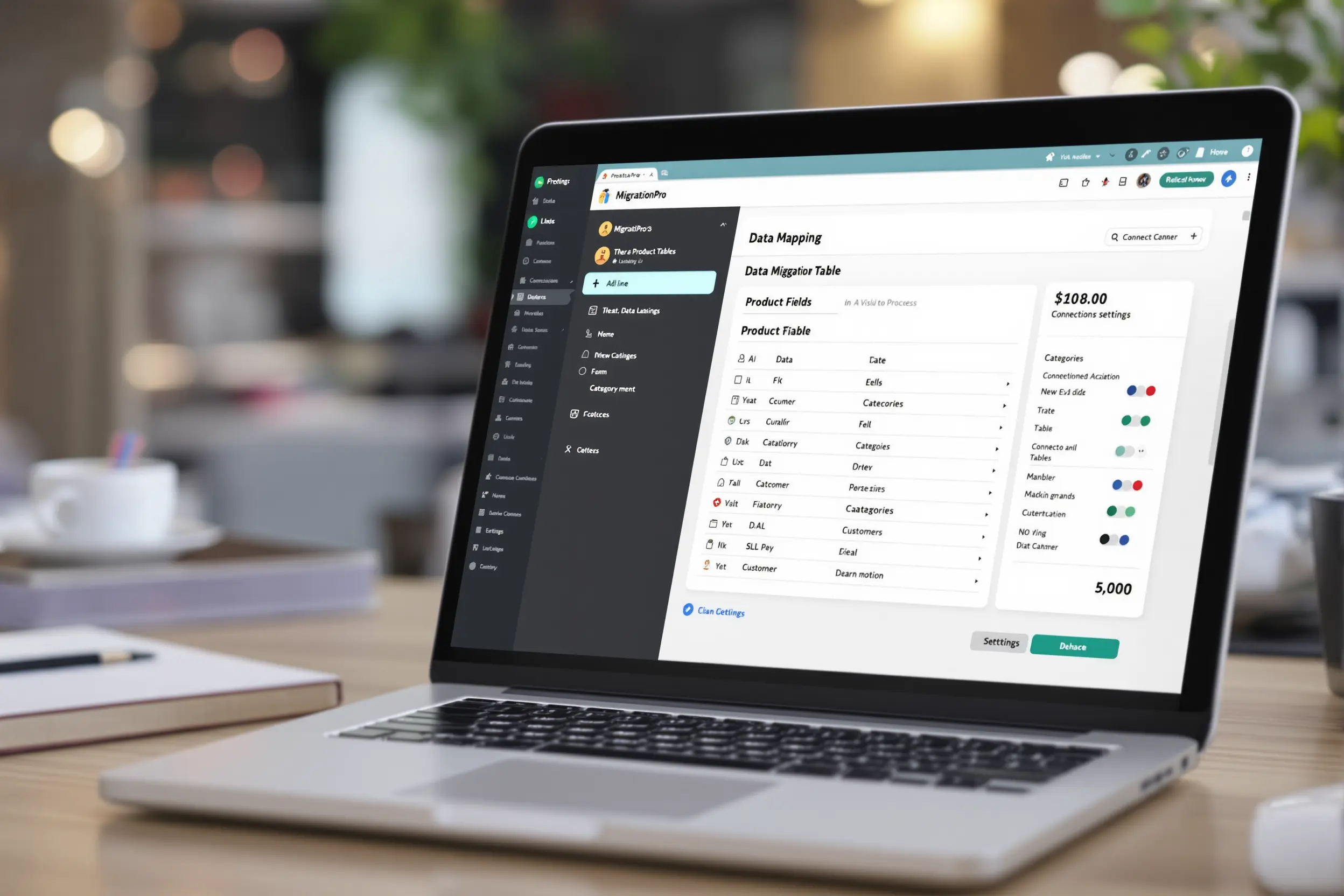
Configurer un module de migration
Le module MigrationPro agit comme un pont entre votre ancienne boutique PrestaShop 1.6 et la nouvelle version PrestaShop 8 ou 9. Après l'installation sur les deux plateformes, configurez-le en saisissant les accès FTP, API ou ceux de votre base de données selon les spécificités de votre serveur. Son interface intuitive vous permet ensuite d'associer chaque champ source (référence, nom, prix...) avec son équivalent dans la nouvelle structure.
Bon à savoir : Commencez toujours par un test avec un volume limité (comme 50 produits et 20 clients) pour vérifier l'intégrité des données transférées. Vérifiez particulièrement les combinaisons, images, attributs et catégories pour détecter d'éventuels problèmes avant de lancer la migration complète. Une fois ce test validé, planifiez l'import global suivi d'une dernière synchronisation pour capter les dernières modifications avant le basculement définitif.
Synchronisation finale et DNS
Choisissez une période de faible trafic pour effectuer le basculement. Préparez le terrain 48 heures à l'avance en réduisant le TTL DNS pour accélérer la propagation. Lors de l'étape finale, mettez votre ancienne boutique en maintenance avant de lancer la dernière synchronisation des commandes, stocks et informations clients via MigrationPro.
Modifiez ensuite les enregistrements DNS A/AAAA chez votre registrar pour diriger votre domaine vers le nouveau serveur. Vérifiez le bon fonctionnement du certificat SSL et l'affichage correct en HTTPS sur toutes les pages. Pensez à établir un mapping complet des anciennes URLs et à implémenter des redirections 301 (via.htaccess ou l'outil intégré à PrestaShop) pour préserver votre référencement naturel et éviter les erreurs 404.
SEO et contrôle qualité
Créez un nouveau sitemap XML actualisé (via le module SEO natif ou une extension tierce) et soumettez-le dans Google Search Console. Vérifiez scrupuleusement la conservation des balises meta (title, description) et des URL canoniques sur les pages stratégiques : accueil, principales catégories et fiches produits.
Utilisez le Rich Results Test pour contrôler la bonne transmission de vos données structurées JSON-LD (Product, Review, FAQ...), essentielles pour maintenir vos rich snippets. Enfin, passez votre site au peigne fin avec des outils comme Screaming Frog pour identifier les liens brisés, redirections erronées ou contenus dupliqués.
Ce guide complet explique comment migrer efficacement un blog vers PrestaShop : depuis l'export XML WordPress jusqu'à la préservation des URLs et métadonnées, en passant par la mise en place automatique de redirections 301. Vous y trouverez également des conseils sur la génération de sitemap, l'ajout de microdonnées, l'optimisation d'images en WebP, la gestion du multilinguisme, les audits SEO et les tests de performance post-migration - le tout pour garantir au client une transition sans perte de visibilité. Pour aller plus loin, découvrez notre guide détaillé sur la migration de blog vers PrestaShop en préservant votre référencement.
Pourquoi et comment migrer votre e-commerce
Si vous utilisez une solution SaaS, une ancienne version de PrestaShop ou que vous recherchez une meilleure évolutivité, passer à PrestaShop 8 peut être un choix stratégique important. Pour prendre cette décision, vous devez évaluer vos objectifs commerciaux, vos limites techniques, votre budget et l'impact potentiel sur votre activité en ligne.
Cas d'usage et arbitrages
Migrer de Shopify vers PrestaShop est particulièrement intéressant lorsque vous souhaitez avoir un contrôle total sur votre code, vos données et votre serveur. PrestaShop permet des niveaux de personnalisation exceptionnels : création de modules spécifiques, intégrations ERP poussées, gestion multi-boutiques et règles tarifaires complexes depuis une seule interface.
- Personnalisation avancée : modifiez tous les aspects de votre boutique, du front-office au back-office, adaptez le parcours client et connectez tous vos outils externes.
- Maîtrise des coûts : sans abonnement imposé, vous gérez votre hébergement et réduisez durablement les coûts récurrents, surtout avec un volume d'activité élevé.
- Évolutivité et multi-boutique : gérez plusieurs boutiques, devises et langues depuis une seule installation, tout en centralisant stocks et commandes.
- SEO et URLs : personnalisez vos slugs, balises canoniques et données structurées pour optimiser votre référencement et vos fiches produits.
Notre comparaison entre PrestaShop et Shopify révèle que la migration vers PrestaShop apporte plus de liberté, de performance et de contrôle sur l'hébergement. Cependant, elle nécessite une attention particulière sur la compatibilité des modules existants, la sécurité, les performances et la sauvegarde complète des données.
Performance et sécurité SSL
Pour optimiser les performances, optez pour un hébergement VPS ou un serveur dédié avec PHP 8.1, OPcache, Redis et MySQL 8 correctement configurés. Pensez aussi à convertir vos images en WebP avant l'import. Ces mesures réduiront les temps de chargement, amélioreront le LCP et garantiront une expérience utilisateur fluide.
Activez la minification dans les paramètres avancés, mettez en place le lazy loading et utilisez un CDN pour distribuer vos ressources statiques au plus près des visiteurs. Ces optimisations boostent à la fois les performances, la sécurité et vos scores Core Web Vitals - essentiels pour le référencement d'un site e-commerce.
Sur le plan sécurité, installez un certificat SSL, imposez le HTTPS, maintenez PrestaShop à jour et activez l'authentification à deux facteurs pour les comptes admin. Configurez aussi SPF, DKIM et DMARC pour sécuriser vos e-mails transactionnels et renforcer la confiance des clients.
Planning et accompagnement
Une migration de PrestaShop 1.7 ou 1.6 vers la version 8 prend généralement de 4 à 9 semaines : audit, développement, tests et mise en production représentent les étapes clés. Prévoyez également la sauvegarde des données, la configuration des paramètres et un suivi post-migration rigoureux.
Si vous manquez d'expertise en interne, confiez votre projet à une agence spécialisée ou un freelance expérimenté, avec un SLA clair couvrant performance et sécurité. Gardez vos sauvegardes pendant un mois, surveillez les erreurs serveur et analysez trafic et conversions pour détecter rapidement d'éventuels problèmes.
